【Ubuntu】Pythonの実行方法:スクリプトやコマンドによる実行について
 /
/ 

本記事ではLinux系OSの一つUbuntuにおける、Pythonの実行方法について解説していきます。
Ubuntuにはインストール直後からPythonがデフォルトで利用できるようになっています。そのためUbuntuを使ってPythonを実行する人も非常に多いです。
どのようにしてUbuntuでPythonを実行するのか、本記事を通して理解を深めてください。
ここではUbuntu 20.04.3 LTSのバージョンを利用しています。
Ubuntuとは
Ubuntu(ウブントゥ)はオープンソースのLinuxディストリビューションであり、無料で誰でも利用できます。ビジネスでの利用においても無料で使うことができます。
Ubuntuは2004年に最初のリリースが行われました。開発速度が速く、品質も良いため多くのユーザーに利用されています。
Ubuntuには通常版とLTS版の2種類が存在します。LTS(Long Term Support)版では不具合やセキュリティ関係のアップデートなどのサポート期間が通常版よりも長いです。通常版は最低9か月期間であり、LTS版では5年~10年と長期間サポートが続くため、LTS版を利用することがお勧めです。
本記事ではRaspberry PiにインストールしたUbuntu 20.04.3 LTSを利用しています。Raspberry PiにUbuntuをインストールする方法は以下記事をご参照ください。

【ラズパイ】Webアプリケーション用にUbuntuをインストールする(Raspberry Pi Imager)
UbuntuでのPython
UbuntuにはデフォルトでPython3がインストールされています。
Pythonは機械学習(AIやディープラーニング)やRPAのような自動化プログラムなど様々な分野で利用されています。Pythonについて詳しくは以下記事をご参照ください。

【Python】Pythonの特徴と他のプログラミング言語との違い
PythonのバージョンはUbuntuのバージョンによって異なります。Pythonのバージョンを確認したい場合は以下コマンドを実行します。
$ python3 -V
Python 3.8.10
python3がどのディレクトリに格納されているかはwhichコマンドで確認できます。
$ which python3
/usr/bin/python3
python3がインストールされていない場合は以下コマンドでインストールしましょう。
$ sudo apt install -y python3python3をアップグレードする場合は以下コマンドを実行します。
$ sudo apt upgrade -y python3UbuntuでPythonを実行する方法
UbuntuでPythonを実行する方法は以下の通りです。
- Pythonを起動
- Pythonスクリプトを実行
- Pythonスクリプトを定期的に実行
Pythonを起動
以下コマンドを実行するとPythonが起動し、Pythonのコードを実行できるようになります。
$ python3Pythonから抜けるにはexit()を実行します。
Pythonスクリプトを実行
Pythonのコードを記入したスクリプト(.pyファイル)を実行するにはpythonコマンドを使用します。
python ファイル名
以下例ではhome/ubuntuディレクトリにprint.pyを作成し、作成した実行ファイルを起動しています。
$ cd /home/ubuntu
$ nano print.py
$ python3 print.py
office54
# print.py
print("office54")
nanoエディタではCtrl+Oで保存し、Ctrl+Xでエディタを終了できます。
Pythonスクリプトを定期的に実行
cron(クーロン)とはLinux系OSで定期的に実行する処理を自動化してくれる機能であり、主にバックアップやバッチ処理といった定期的に実行する必要がある処理に対して利用されます。
このcronを使用することで指定したスケジュールでPythonスクリプトを好きな時間に実行することができます。詳しい方法については以下記事をご参照ください。
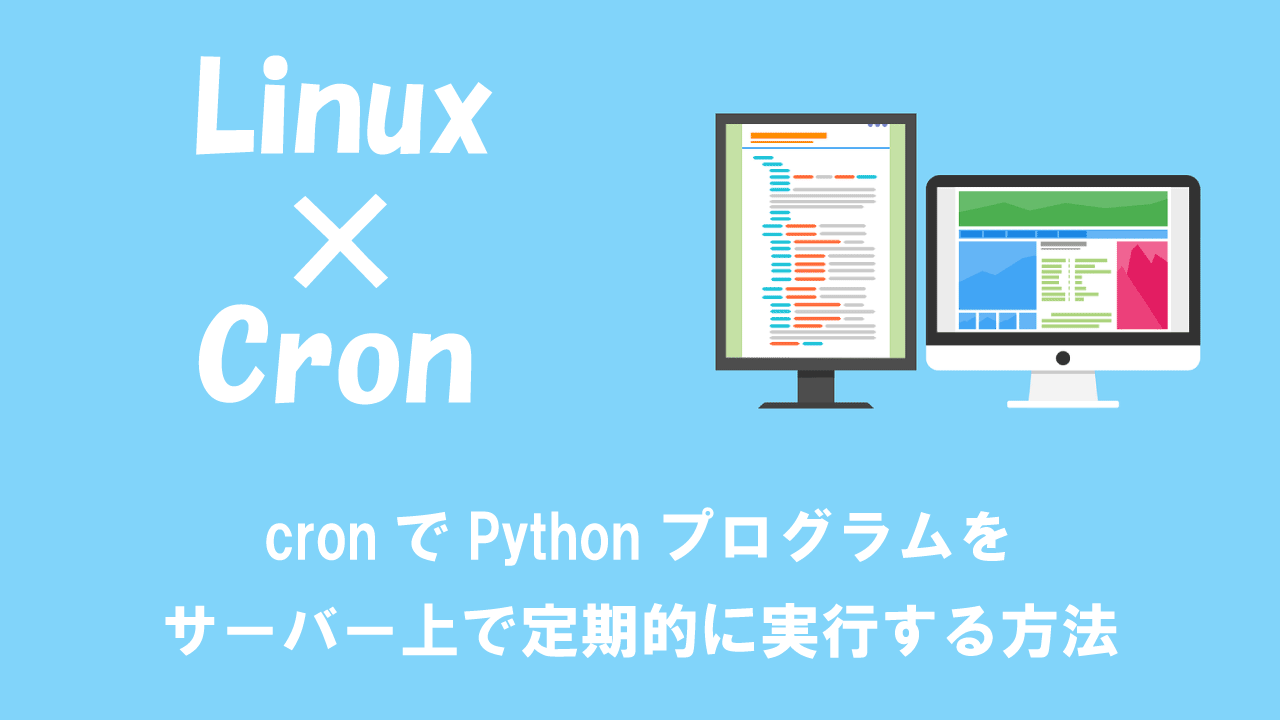
【Linux】cronでPythonプログラムをサーバー上で定期的に実行する方法
まとめ
本記事「【Ubuntu】Pythonの実行方法:スクリプトやコマンドによる実行について」はいかがでしたか。
UbuntuにDjangoをインストールしてWebアプリケーションサーバーとして構築したい方は以下記事を参考にして環境構築をしてみてください。

【Ubuntu(ラズパイ)】Django+Nginx+uWSGI構成のWebアプリケーション開発

 関連記事
関連記事








